文/原野
过五关斩六将,再没有什么比这种连续闯关的心情更快乐。如果在第五关你学习得有点费力,那么在接下来的第六关中你将得到片刻的轻松。磁盘碎片的整理对你解决系统缓慢,以及一些意想不到的小问题有很大的帮助,对它的操作你只需要跟着我们一步一步地完成就可以了。
我被磁盘碎片撞了“腰”
新电脑已经买来三个月了,120GB的大硬盘装了几百首MP3、十几个游戏和不少电影。就是因为硬盘空间很大,所以更加肆无忌惮地在硬盘中装软件、存文件。但最近一段时间,启动突然变慢,而且还有降速之势,启动一个游戏也慢了许多,感觉硬盘似乎有点不堪重负,老态龙钟。第一反应就是电脑可能中了病毒。买了最新的杀毒软件一阵狂杀之后,不但没有发现任何病毒,系统软件启动的速度反而更慢了。
到底是什么东西在系统中作怪呢?问题应该出在硬盘分区本身上。还好自己装的Windows xp系统,磁盘工具比Windows 98更丰富、功能更强。打开“我的电脑”,用鼠标右键点击任意一个分区盘符,选右键菜单中的“属性”,再在弹出的窗口上选择“工具”标签(图1)。
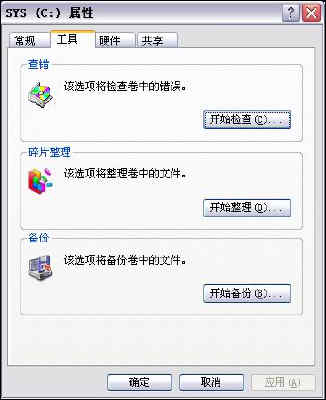
图1
注:磁盘碎片是怎么产生的?在磁盘分区中,文件会被分散保存到磁盘的不同地方,而不是连续地保存在磁盘连续的簇中。又因为在文件操作过程中,Windows系统可能会调用虚拟内存来同步管理程序,这样就会导致各个程序对硬盘频繁读写,从而产生磁盘碎片。
因为自己运行任何程序并没有出现什么错误提示,所以排除了用“工具”中的“查错”功能来寻找分区是什么地方出错。看来只有将目光集中在“碎片管理”这个功能上了。先不管三七二十一,点击图1中的“开始整理”按钮,进去看看再说。
“碎片管理”功能中的界面非常简单(图2),上面部分显示的是整个磁盘的分区列表,你可以在其中选择你要进行管理的分区。现在试着点击图2窗口中的“分析”按钮,只听见硬盘一阵疯狂读盘,还好所用时间非常短,分析结束后弹出的一个对话框,上面居然显示“你应该对分区进行碎片整理”。难道系统中所有程序速度变慢的原因的确是磁盘碎片所造成的?

图2
注:磁盘碎片一般不会在系统中引起问题,但文件碎片过多会使系统在读文件的时候来回寻找,引起系统性能下降,严重的还要缩短硬盘寿命。另外,过多的磁盘碎片还有可能导致存储文件的丢失。
经过对磁盘分析后,图2中间显示的是磁盘的数据存储状况,红色代表碎片文件,蓝色代表连续文件,白色部分代表空余空间。如果红色很多,则表明碎片过多,就需要对磁盘进行整理了。
拿起“扫把”扫碎片
当然,找到了原因,就得马上搞定它。不知是自己悟性高,还是碎片整理在Windows XP下操作的确简单,在图2的“分析”按钮旁,就有个“碎片整理”按钮。按一下试试……接下来的事情就是慢慢等待了。当然,如果分区大整理过程就长,分区容量小,碎片整理过程就比较短了。
其他按钮,可能谁看了都会明白,一个“暂停”、一个“停止”,其实我们也大可不必在磁盘碎片整理的过程中还守卫在电脑旁,这两个按钮除遇到紧急情况,需要马上操作电脑而暂停或者停止碎片整理程序以外,还真用不到它们。
碎片整理结束后,你还可以通过Windows提供的报告,来看看自己分区的文件存储状况,也可以比较一下整理前和整理后到底哪些性能有了改善(图3)
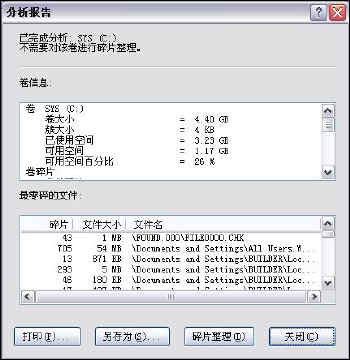
图3
注:磁盘碎片整理不同于电脑的其他操作,在碎片整理过程中,硬盘会高速连续旋转,并进行频繁磁盘读写操作,每次整理碎片都可能导致硬盘寿命下降,所以不要经常进行,建议一个月左右整理一次。每次整理前,通过“分析”看看是否有必要进行磁盘碎片整理工作。
当个好的“清洁工”
因为磁盘碎片整理可能会直接关系到磁盘的操作,从上面的步骤看似简单,其实其中还需要注意不少问题,因为稍不留神,导致的结果是比较可怕的。
为了确保程序正常工作,在使用磁盘碎片整理程序之前,最好把所有打开的应用程序都关闭,因为一些程序在运行的过程中可能要反复地读取硬盘中的数据,这样有可能会影响碎片整理程序的正常工作。还有就是整理碎片之前,关闭屏幕保护程序,否则碎片整理程序会反复地重新整理,这样导致的结果就是浪费时间。
在磁盘碎片程序运行前,如果硬盘的剩余空间太小的话,运行应用程序的速度将会变慢,磁盘碎片整理也很难进行。所以,最好在磁盘碎片整理前保证分区中的剩余空间保持在15%以上。特别是系统主分区,剩余空间越大,整理过程会更加顺利。另外,在碎片整理前还得及时释放占用的磁盘空间,例如清空回收站、删除上网后的历史记录以及删除临时文件夹和文件等。
注:Windows XP的磁盘管理工具在Windows 98/2000的基础上得到了很大的改善。最关键的是,磁盘整理速度快了不少。特别是对整理大分区磁盘来说,Windows XP的工具完全足以应对。现在,硬盘的容量变大,在这里建议大家,电脑的系统装成Windows XP为好。
其他优秀磁盘碎片整理工具
除了Windows系统自带的碎片整理程序外,还有一些专用的磁盘整理工具,如VoptXP、MindSoft Defrag、PerfectDisk2000等。这些软件在Windows XP正式面世前曾风光一时,但看到微软已经在Windows XP中加强了磁盘碎片整理程序,这一些优秀磁盘整理工具使慢慢退出大家的视野。特别是NTFS文件系统慢慢普及后,一些磁盘整理工具开始感到力不从心。
但它们的存在,总有它们的理由和特点,现在就来看看它们到底有哪些本领?
VoptXP V7.22
这款软件不必说,不少用户应该有所耳闻。在Windows 98曾风光一时,速度快是它最主要的特点。但一年前,听说它虽然速度一流,但整理效果不是很理想,逐渐没落。这款软件最新版本是去年发布的,它对NTFS也不能很好支持,可以说它脱离了Windows 98就会被人抛弃。但你如果还是在用Windows 98,它应该是你的必备工具。
MindSoft Defrag V2.0
最近,它好像也没有更新版本了。MindSoft Defrag还算是在Windows XP面世后,才露出头角的。它的功能很简单,据说它的整理效果比Windows XP自带的还好,但具体效果如何,我们还无法测试,如果有兴趣大家可以用一下。
PerfectDisk2000
这款软件应该算是一个精品了,但不知道为何,现在也没有更新其版本了。它的功能非常强大,也支持NTFS,甚至支持远程计算机整理、整理磁盘文件目录等。看似离一般用户比较远了,但对计算机管理员来说可是一件宝贝。
新闻热点
疑难解答